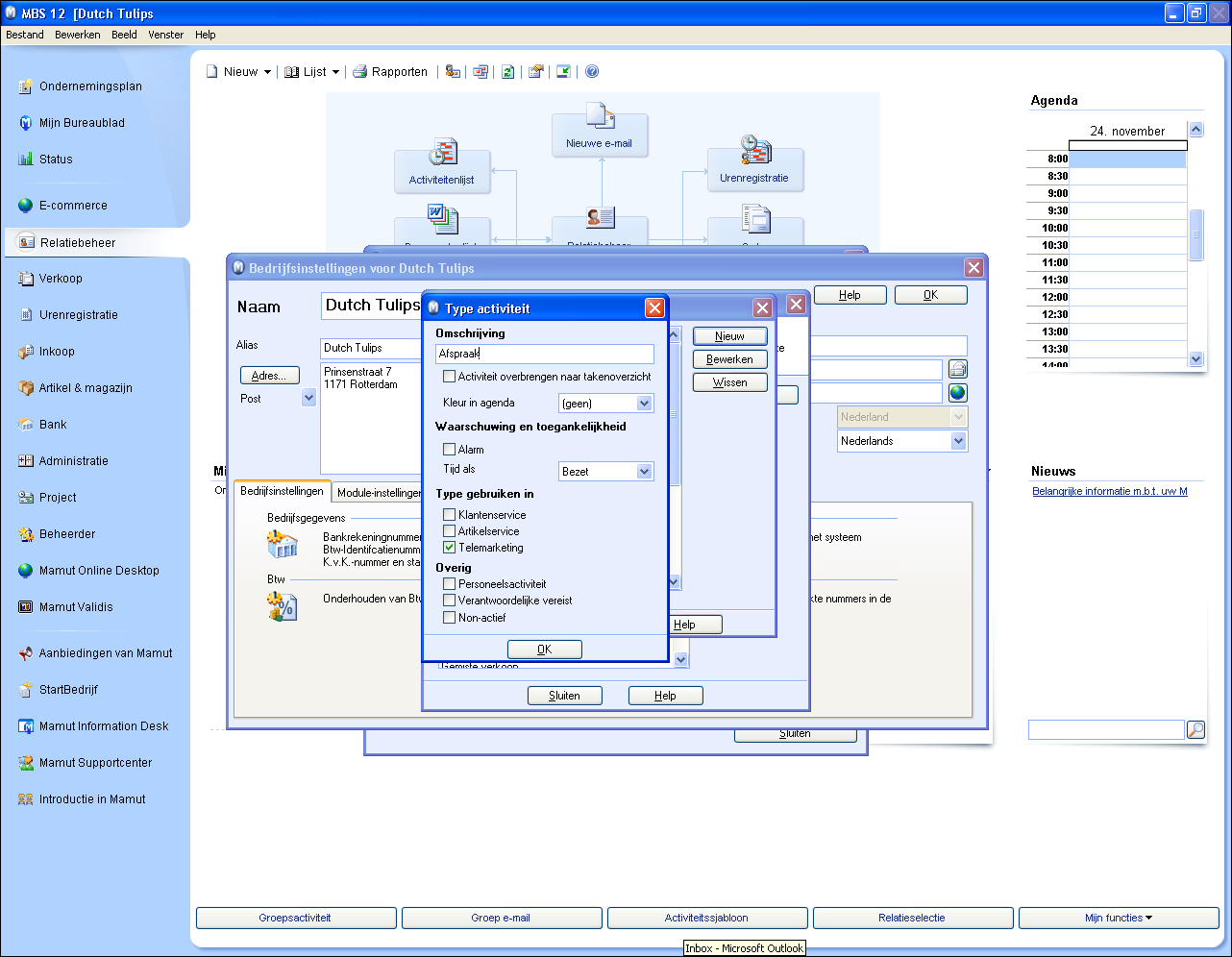
Voordelen
Eenvoudige administratie van verkoopwerkzaamheden
Verbeterde verdeling van activiteiten en verkoopmedewerkers
Werk efficiënter met beloverzichten
Eenvoudiger verzamelen van leads
Meer tijd om nieuwe klanten te winnen
Verkoop meer aan nieuwe en bestaande klanten
Verbeter de klanttevredenheid
De juiste informatie op het juiste tijdstip
Verhoog de kwaliteit van de aangemaakte leads
Klanten opvolging
Volledig gericht op stijgende verkoop!
Functionaliteit
Eenvoudig beloverzichten/ contactlijsten registreren en toe wijzen aan verkopers
Geavanceerde sortering- en filtermogelijkheden voor het efficiënt bijhouden van verschillende klantengroepen en campagnes
Twee verschillende activiteitenoverzichten: verdeel activiteiten over de verkopers, of laat de verkopers uit een gezamenlijke lijst kiezen
Automatische verdeling van vrije activiteiten
Het activiteitenvenster voor telemarketing geeft nieuwe en voorgaande activiteiten weer, evenals contactinformatie voor bedrijven als email, telefoon- en faxnummers
Maak activiteiten, orders, offertes en afspraken direct vanuit de activiteitenkaart in de telemarketing module aan
Koppel documenten en voorzieningen aan locaties, verstuur e-mail en controleer de agenda direct vanuit de activiteitenkaart.
Ondersteuning van Computer Telephone Integration (CTI) via TAPI
Koppel documenten en inkomende e-mail aan activiteiten en relaties
Grote selectie van rapporten, zoals telemarkting-activiteiten voor relaties, projecten of klanten/leads
Gebruiksvriendelijke interface voor georganiseerd en efficiënt werk
Mogelijkheid om het activiteitenoverzicht en de activiteitenkaart in de telemarketing-module aan uw wensen aan te passen
Directe link vanuit de activiteitenkaart naar de relatiekaart, offerte, order, document en project – bespaar tijd!
Dit zijn de voordelen van Mamut Enterprise Call Center:
U kunt telefonische verkopen efficiënter maken, verkoopactiviteiten optimaliseren en activiteiten analyseren ten opzichte van de winstgevendheid van zowel medewerkers en klanten– kortom, haal meer uit uw verkoopwerkzaamheden!
Dit is het ideale middel om alle onderdelen van het verkoopproces te behandelen: richt u op verkopen, contact met klanten, klantenloyaliteit, het verzamelen van leads, het bijhouden van marketingcampagnes en nog veel meer. Het systeem maakt het eenvoudig voor bedrijven om informatie over klanten en prospects en zo efficiënt mogelijk bij te houden.
Efficiënte telefonische verkoop: haal meer uit uw verkoopteam
Dit handige verkoopmiddel maakt het administreren van verkoopwerkzaamheden eenvoudig, of er nu slechts een of meerdere medewerkers met verkoop werken. Op de verkoopafdeling helpt het managers om beloverzichten op een eerlijke manier aan het verkoopteam of aan de verkopers individueel toe te wijzen. Hierdoor wordt de werkdag van de verkoopmedewerkers vereenvoudigden is er een volledig overzicht over de individuele en gemeenschappelijke activiteiten
Mamut Enterprise Call Center kan gekoppeld worden aan de TAPI-oplossing (Computer Telephone Integration systems), zodat telefoongesprekken direct vanuit Mamut Enterprise Telemarketing gemaakt kunnen worden door in het Relatiebeheer venster te klikken op supports uitgaande TAPI. Hiermee bespaart u veel tijd op drukke dagen met veel telefoongesprekken.
Kwaliteit bij het maken van leads
Goede resultaten zijn sterk afhankelijk van de kwaliteit van de beloverzichten die voor iedere campagne zijn opgesteld. Met Mamut Enterprise Call Center heeft u een doelgerichte lijst, gebaseerd op klanten en leads die gelinkt of ingevoerd zijn in Mamut Enterprise
De verkoopmanager kan selecties segmenteren aan de hand van criteria in Mamut Enterprise op bijvoorbeeld district, project, branche of verantwoordelijk medewerker.
Een marketingscampagne kan bijvoorbeeld zijn: ’Speciale aanbieding voor klanten in Utrecht’, `DM januari´ of `Prospects van beurs in augustus´. Wanneer er veranderingen in de gegevens van projecten en klanten plaatsvinden, kunnen deze door de verkoopmedewerkers worden ingevoerd.
Met Mamut Enterprise Call Center werkt u met een beter klanten- en lead-bestand, wat de kans op verkopen vergroot!
Doelgericht werk met een uniek aktiviteitenoverzicht
In het aangepaste activiteitenvenster Telemarketing heeft u een compleet overzicht over alle geplande en afgeronde activiteiten met betrekking tot prospecten die per telefoon, email of persoonlijke afspraak opgevolgd moeten worden. Wanneer een activiteit is uitgevoerd wordt deze afgevinkt. De module helpt u verder ook om afspraken of vergaderingen in te boeken en is te gebruiken voor het bijhouden van service en loyaliteitsprogramma’s.
Mamut Enterprise Call Center is uiteraard geïntegreerd met de andere functionaliteiten in Mamut, zodat u met een muisklik eenvoudig een overzicht heeft over artikelen, relaties en projecten, het maken van nieuwe documenten, offertes en orders, en het sturen van email naar prospecten.
Leidt het verkoopteam naar stijgende verkopen
Met Mamut Enterprise Call Center heeft u de mogelijkheid om gedetailleerde verkoopanalyses uit te voeren en correcties te maken in activiteiten, medewerkers en klantengroepen, zodat de toekomstige winstgevendheid geprognotiseerd kan worden met behulp van verschillende telemarketing-rapporten. U bent altijd op de hoogte van alle ontwikkelingen en de juiste informatie tot uw beschikking heeft om noodzakelijke veranderingen aan te brengen om het verkoopbudget te halen.
Mamut Enterprise Call Center is geschikt voor:
• Verkoopconsulenten
• Call-centra
• Verkoopafdelingen
• Account managers
• Bedrijven die zich bezig houden met het opvolgen van klanten en leads
• Iedereen die werkt met verkoop!
Waar moet u aan denken voor u begint?
Een persoon in een bedrijf, bijvoorbeeld de salesmanager, kan de administrateur zijn die het systeem voorbereidt en de activiteiten voor de verkoopmedewerkers aanmaakt. Voor het bedrijf het programma in gebruik neemt, zou hij of zij, samen met een het management team, moeten bekijken hoe het systeem gebruikt gaat worden voor het bijhouden van klanten en campagnes.
Selectiecriteria en activiteitstypes
Omdat het gebruik van het Mamut Enterprise Call Center-systeem afhankelijk is van de campagnes, prospects en klanten zoals aangemaakt in de Activiteiten en de CRM module, moet er besproken worden welke criteria er frequent gebruikt worden voor de telemarkting activiteiten. De administrateur moet onder andere weten hoe de verschillende klanten en prospects zijn ingevoerd wanneer hij of zijn een selectie aan wil maken. De administrateur maakt de typen activiteiten aan die in de telemarketing module gebruikt kunnen worden (zie volgende sectie – Belangrijke instellingen).
Gebruikerstraining
De administrator in het bedrijf dient de introductie te lezen en het programma direct te gebruiken, door alle procedures te doorlopen, activiteiten aan te maken, selecties te maken, activiteiten toe te wijzen en activiteitenoverzichten en rapporten op te stellen. Hierna is het te adviseren dat hij of zij een gebruikerstraining geeft aan de toekomstige gebruikers.
Toewijzen van activiteitentypes en statussen
In Mamut Enterprise Call Center vindt u voor-gedefiniëerde typen activiteiten en statussen in de telemarketing-lijst. U kunt meerdere categorieën toevoegen die speciaal aangepast zijn aan de wensen van uw bedrijf.
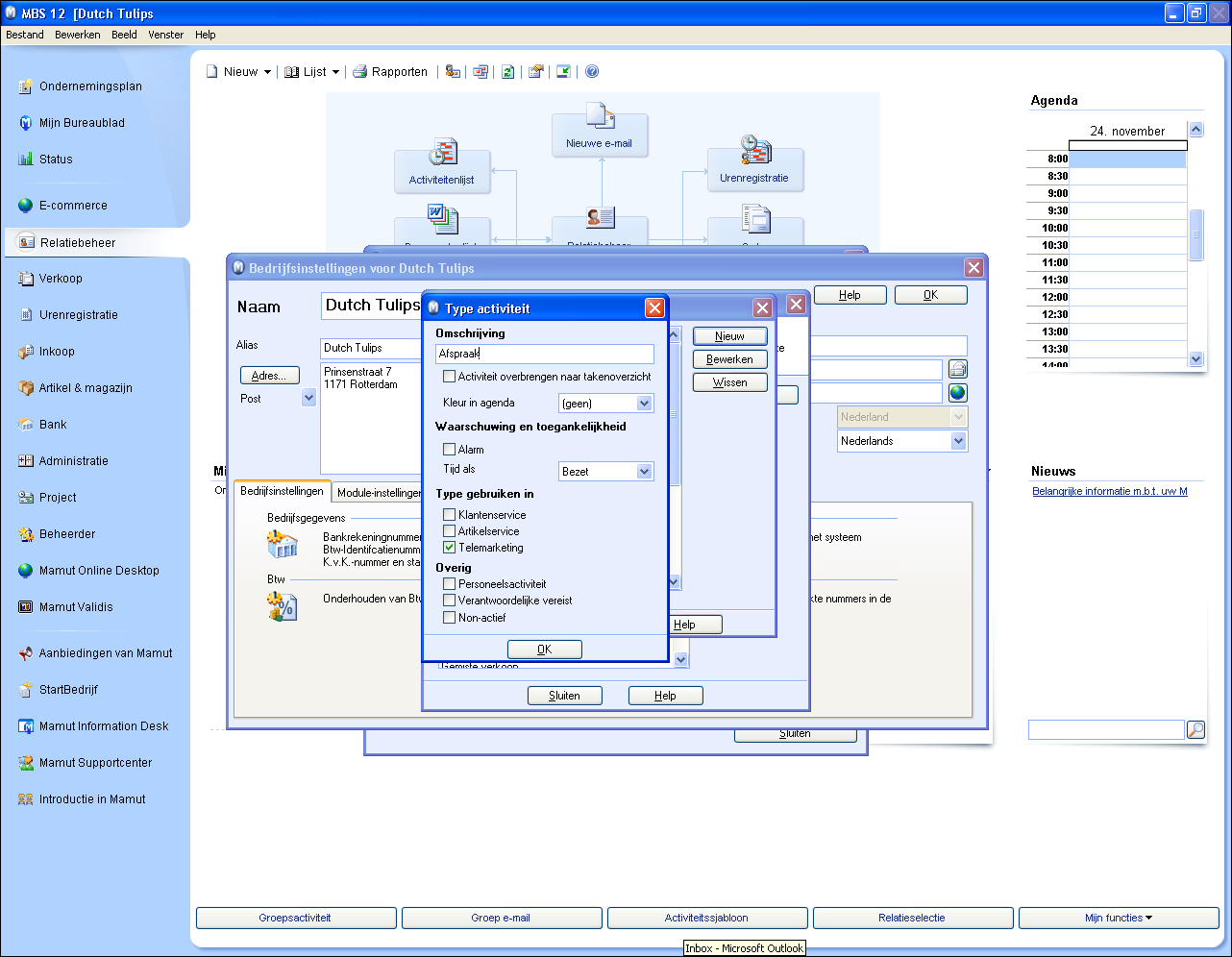
Voor het maken van een activiteitstype, bijvoorbeeld een Afspraak, doet u het volgende: Klik op Instellingen – Bedrijf – Bedrijfsinstellingen – Standaardregister. U heeft nu een overzicht over alle activiteitstypen die gedefinieerd zijn in zowel het standaard activiteitenoverzicht en in het telemarketing activiteitenoverzicht. Klik hierna op Activiteitstype en op Bewerken, selecteer Afspraak, klik Bewerken en selecteer Telemarketing. Het activiteitstypen afspraak bevindt zich nu in de telemarketing module. Wanneer u andere nieuwe activiteittypen aan wilt maken klikt u op Nieuw en voert u deze in.
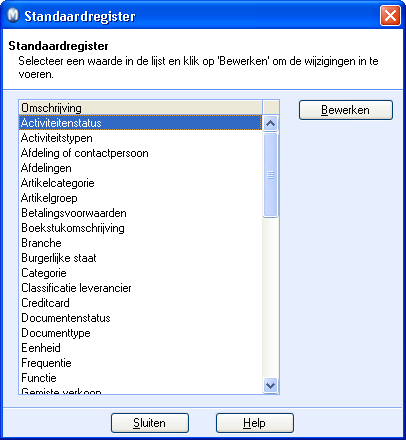
Voordat u het systeem in gebruik neemt moet u eraan denken welke activiteitentypes er beschikbaar moeten zijn. De volgende activiteitentypes zijn al gedefiniëerd in de telemarketing module:
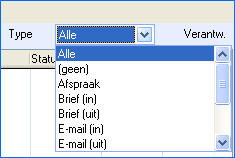
De procedure voor het toewijzen van statussen is bijna gelijk. U klikt op Beeld - Instellingen – Bedrijf – Bedrijfsinstellingen - Standaardregister - Activiteitstypen. Voor het maken of toevoegen van categorieën doorloopt u dezelfde procedure als in Stap 1.
Voor u het systeem in gebruik neemt moet er eraan denken welke activiteitenstatus u beschikbaar wilt hebben. De volgende activiteitenstatussen zijn al gedefinieerd in de telemarketing-module.

Stap 1: Maken van gezamelijke activiteiten en selecties
Om de laten zien hoe u uw verkoopwerkzaamheden kunt verbeteren gebruiken we het bedrijf `Bedrijfsreizen BV ´ als voorbeeld.
Bedrijfsreizen BV is gespecialiseerd in het organiseren van bedrijfsreizen. Zij wil de verkoopafdeling efficienter maken met een meer gestroomlijnde opvolging van klanten en leads, en heeft daarom geïnvesteerd in Mamut Call Center.
De verkoopmanager in de Bedrijfsreizen BV wil een gemeenschappelijk activiteitenoverzicht maken voor de telefoongesprekken van vandaag. Een deel van de huidige klanten heeft laten weten geïnteresseerd te zijn in de campagne `Riga-weekend´ dat plaats zal vinden in week drie en waarvoor de manager wenst dat aankomende herfst de klanten hierover gebeld zullen worden. Hij wil een gemeenschappelijke lijst opstellen voor zijn medewerkers waar zij activiteiten uit kunnen kiezen wanneer daar tijd voor is.
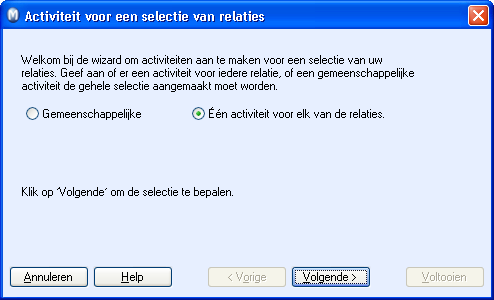
De wizard voor het opstellen van groepsactiviteiten start in het menu Beeld, waar u Activiteit en Aanmaken groepsactiviteiten kiest.
Maak een keuze of u een gemeenschappelijke activiteit aan wilt maken of een activiteit voor elk van de relaties. De verkoopmanager wenst een activiteit voor elk van de relaties aan te maken omdat er met iedere bedrijfrelatie telefonisch contact opgenomen moet worden. Hierna klikt hij op Volgende.
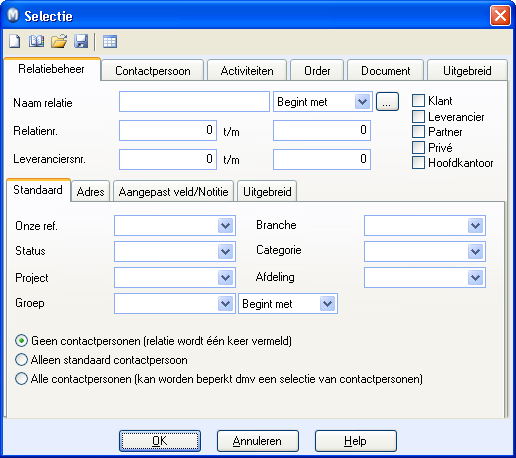
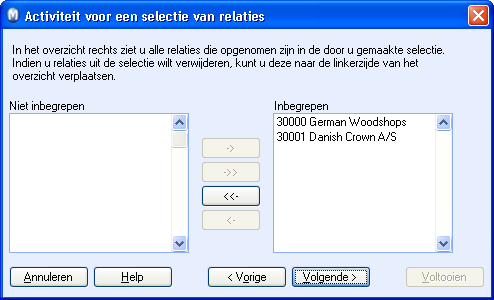
De volgende stap in de Wizard is het maken van een selectie voor de activiteiten. Voor het maken van de gewenste selectie kiest hij Klant als status, klikt op het tabblad activiteit en voer hier Riga-Weekend in, omdat dit de locatie is van de klanten die in de herfst gebeld wensten te worden. Hij klikt op OK. (Via de wizard heeft u de mogelijkheid om verschillende selecties te kiezen, zowel klanten als prospecten die geïmporteerd zijn in het Enterprise-systeem.)
Hier geeft hij eventueel aan welke klanten er niet aan de selectie toegevoegd worden.
In de volgende stap in de Wizard heeft de verkoopmanager de mogelijkheid om activiteiten (klanten die opgebeld moeten worden) vrij naar keuze over de medewerkers te verdelen. Omdat de verkoopmanager een gemeenschappelijke lijst van activiteiten wil maken, selecteert hij (Geen) onder Verantwoordelijke. Hierna klikt hij op Volgende, en vinkt Aanmaken van rapport aan, print het rapport uit en klikt vervolgens op Volgende en Voltooien.
Hij heeft nu de mogelijkheid om de activiteiten te bewerken. Hij voert ’CampagneWeek3’ in als Onderwerp en kies het type Verkooptelefoon (uit) omdat de klanten opgebeld zullen worden en het activiteitentype ’Verkooptelefoon (uit)’ is in de telemarketing-module. Hij voert de starttijd en eindtijd in. Nu heeft de verkoopmanager de activiteit aangemaakt en is hij klaar om te beginnen.
Stap 2: Werk efficient met de gemeenschappelijke telemarketinglijst
Verkoopconsulente Caroline Hanner verzamelt activiteiten vanuit de gemeenschappelijke lijst in de telemarketing module.
De verkoopmanager informeert bij de medewerkers of er een gemeenschappelijke activiteit is aangemaakt voor ’CampagneWeek3’waar in de loop van de dag mee gewerkt zal worden. Verkoopconsulente Caroline Hanner wil met het gemeenschappelijke overzicht werken.
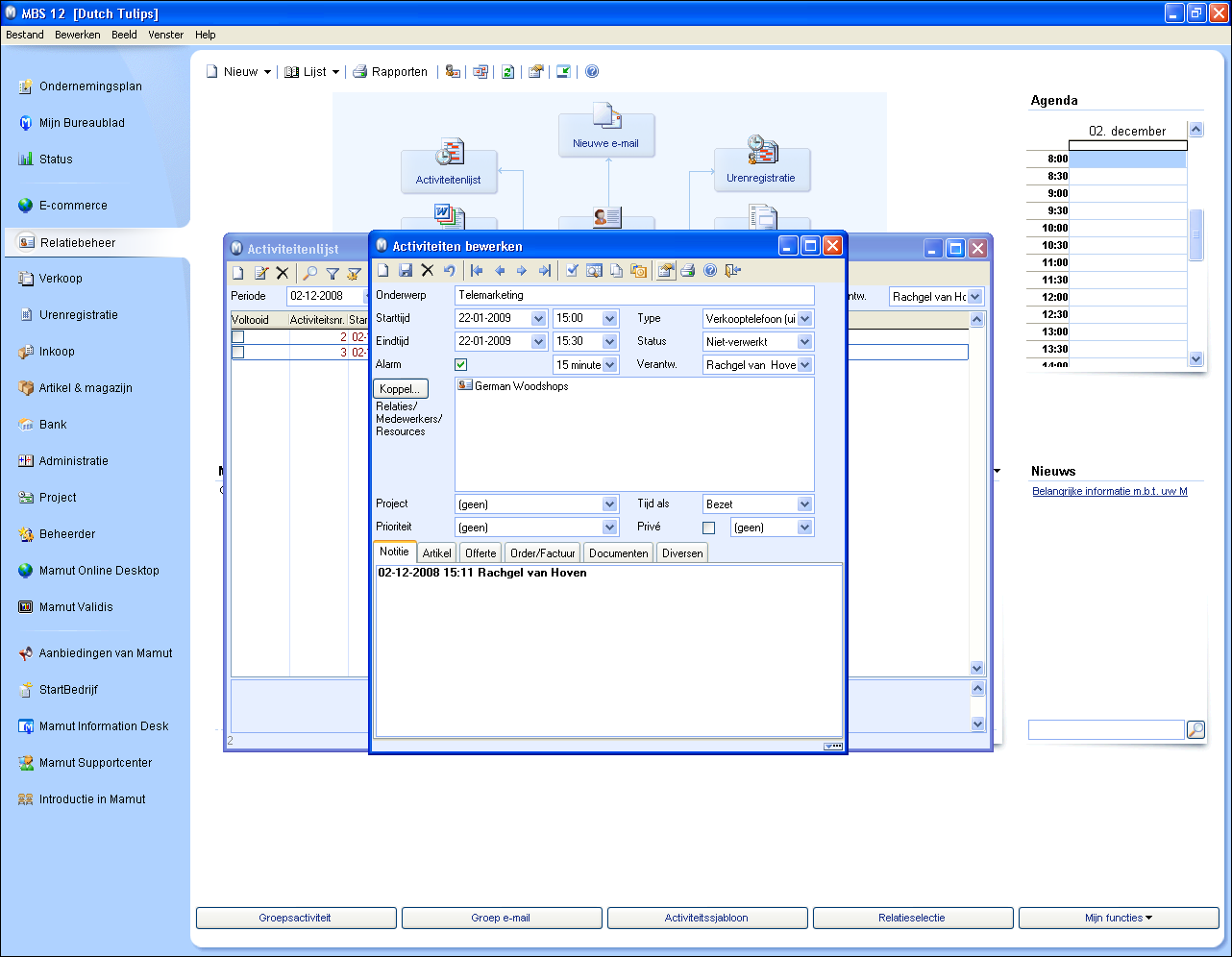
Caroline opent het activiteitenoverzicht door op Beeld – Activiteit – Activiteitenoverzicht Telemarketing-niet verdeelde te klikken (dit is een lijst met activiteiten die niet toegewezen zijn aan een medewerker, of van gemeenschappelijke activiteiten).
Ze kiest de huidige datum, Status Onbehandeld en Type Verkooptelefoon (uit). Alle relaties die opgebeld zullen worden, worden in het activiteitenoverzicht weergegeven.
Om te beginnen met werken klikt ze in de werkbalk bovenin het venster. op het icoon Volgende activiteit
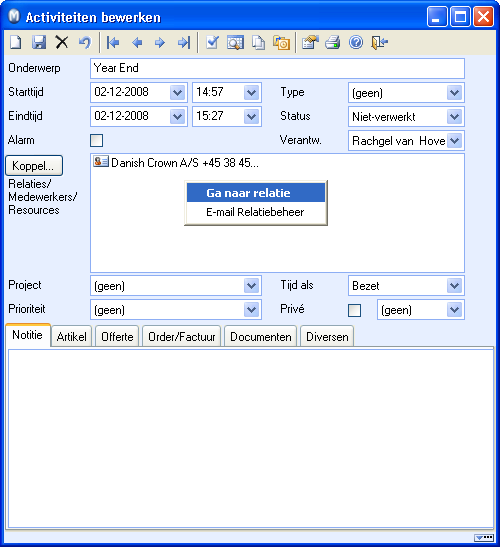
De activiteitenkaart met de relatie `Dierenbescherming´ en het telefoonnummer wordt weergegeven. Caroline Hanner zal automatisch verantwoordelijk zijn voor deze activiteit. Wanneer zij klanten opbelt zal zij hen korting kunnen geven, documenten controleren, en orders. direct in de relatiekaart in kunnen voeren.
Wanneer ze meer informatie over de klant wenst kan ze dubbelklikken op de relatie en de relatiekaart van het CRM-systeem wordt automatisch geopend.
Wanneer de activiteit of verkoop is voltooid kiest ze de Status Voltooid of klikt op het icoon voor voltooid.
Voor een snelle toegang tot de volgende activiteit klikt Caroline direct in de relatiekaart op het icoon Volgende activiteit toekennen.
 Mamut ondersteunt uitgaande TAPI. Omdat Bedrijfsreizen BV heeft geïnvesteerd
in een de TAPI-oplossing, wordt de relatie automatisch gebeld wanneer
Caroline een contact selecteert, op de rechtermuisknop klikt en kies voor
‘Extern contact bellen’.
Mamut ondersteunt uitgaande TAPI. Omdat Bedrijfsreizen BV heeft geïnvesteerd
in een de TAPI-oplossing, wordt de relatie automatisch gebeld wanneer
Caroline een contact selecteert, op de rechtermuisknop klikt en kies voor
‘Extern contact bellen’.
Het Activiteitenoverzicht wordt kleiner en kleiner naarmate de medewerkers activiteiten gekozen en afgerond hebben.
 Tip! Mamut ondersteund uitgaande TAPI,
de mogelijkheid om telefoongesprekken vanaf de PC via TAPI (Telephony
Applicaton Programming Interfase) te voeren. Het kan een goed idee zijn
om te investeren in een TAPI-oplossing, wat het proces van het maken van
telefoongesprekken efficiënter maakt omdat het opbellen met een muisklik
automatisch gaat.
Tip! Mamut ondersteund uitgaande TAPI,
de mogelijkheid om telefoongesprekken vanaf de PC via TAPI (Telephony
Applicaton Programming Interfase) te voeren. Het kan een goed idee zijn
om te investeren in een TAPI-oplossing, wat het proces van het maken van
telefoongesprekken efficiënter maakt omdat het opbellen met een muisklik
automatisch gaat.
Het volgende icoon is beschikbaar in de activiteitenoverzicht en relatiekaart, en betekent dat telefoongesprekken automatisch en direct vanuit het activiteitenoverzicht, activiteitenkaart of relatiekaart gemaakt kunnen worden.
Stap 3: Efficiënt werken met het eigen activiteitenoverzicht
De volgende dag wil de verkoopmanager een aparte lijst voor elke verkoper opstellen. Hij wil dat alle verkopers vandaag hetzelfde aantal klanten opbellen.
Zo verdeelt hij het beloverzicht:
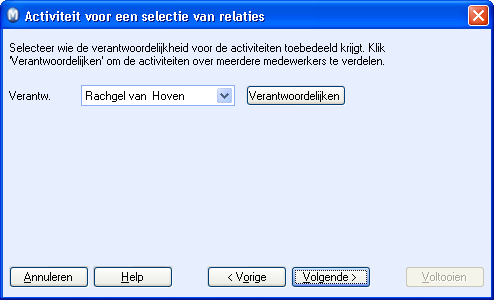
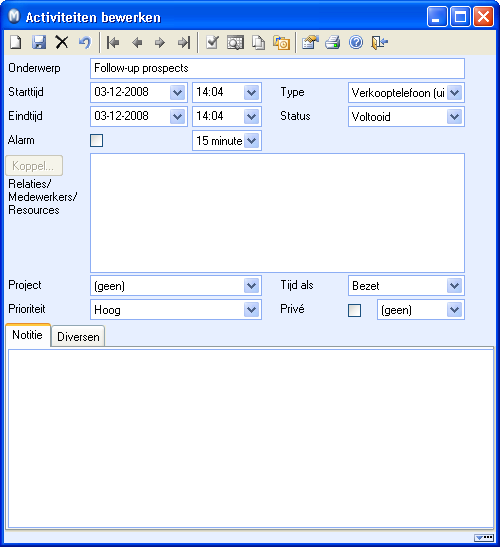
De activiteit wordt op dezelfde manier ingevoerd als in het gemeenschappelijke activiteitenoverzicht (zie Stap 1). Wanneer hij in het venster Activiteiten voor een selectie van relaties komt in de Wizard, klikt hij op ‘Verantwoordelijken verdelen’.
Hij heeft nu de mogelijkheid om de activiteiten te verdelen over een aantal verkoopmedewerkers. Hij verdeelt de activiteiten gelijk over alle verkopers.
Hierna voert hij als onderwerp `Opvolgen prospecten´ in en type `Verkooptelefoon (uit)´, status `Niet behandeld´ en Prioriteit `Hoog´. De telemarketing-activiteit is nu klaar voor gebruik.
Verkoopmedewerker Max Groenendijk bekijkt zijn telefonische activiteiten:
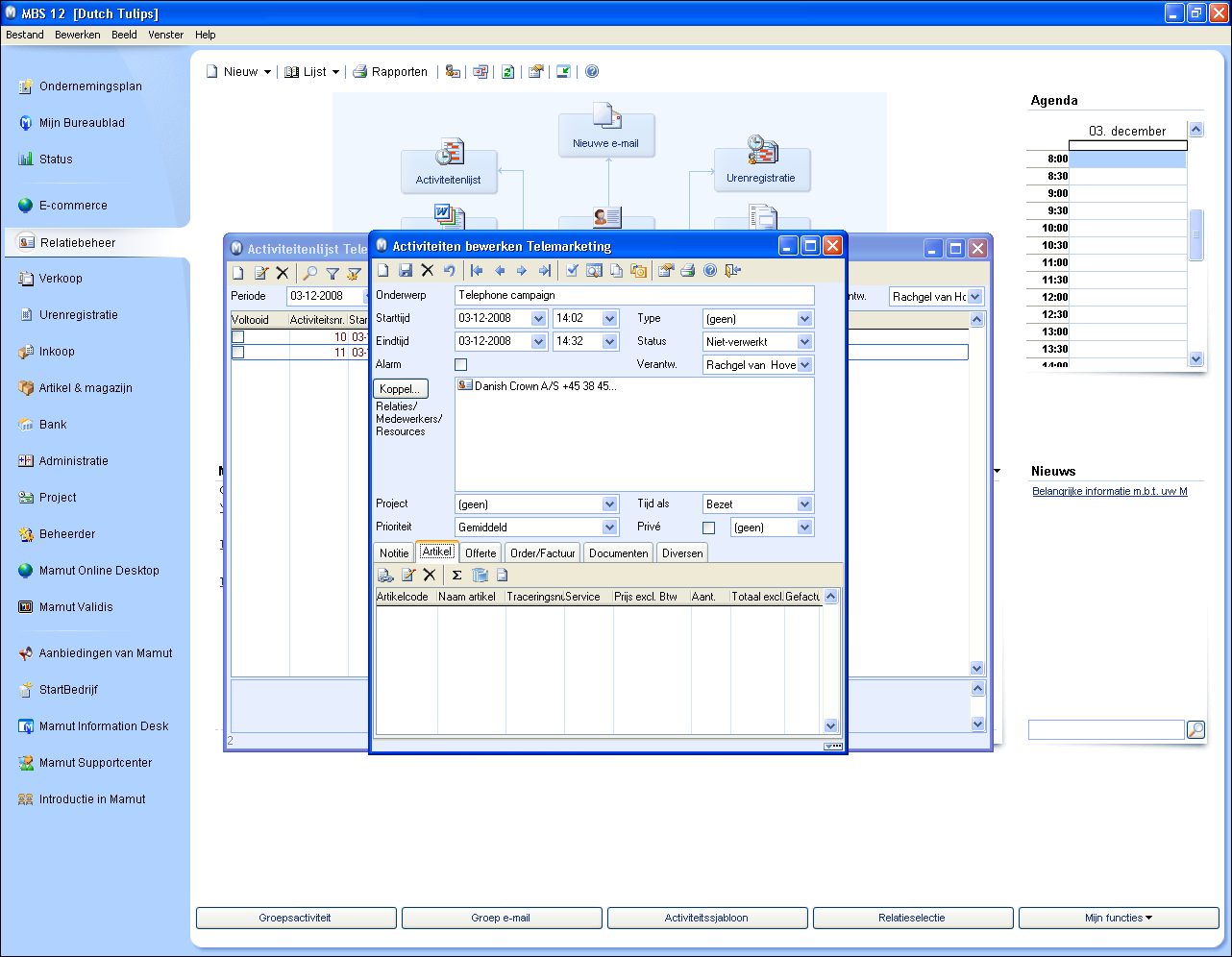
Verkoopmedewerker Max Groenendijk wil werken met de dagelijkse telefonische activiteiten en opent het activiteitenoverzicht door te gaan naar Beeld – Activiteit – Activiteitenlijst Telemarketing.
Hij selecteert zijn activiteit door te de datum van vandaag te kiezen, Status onbehandeld, Type Verkooptelefoon (uit) en verantwoordelijke Max Groenendijk.
Max heeft nu een overzicht over al zijn activiteiten voor deze dag. Hij begint te werken door te dubbelklikken op een activiteit.
Wanneer het bedrijf de TAPI-oplossing heeft geïnstalleerd, kan Max direct vanuit de Relatiekaart bellen door op het contact op de rechtermuisknop te klikken, of door in het activiteitenoverzicht op het TAPI-icoon te klikken.
Wanneer hij klaar is met een activiteit (de prospect) klikt hij op Voltooid een sluit de activiteit af. Hierna klikt hij in het overzicht op de volgende activiteit.
Stap 4: Rapporten en analyse
Wanneer de verkoopconsulent klaar is met de activiteiten wenst de verkoopmanager de activiteiten met betrekking tot CampagneWeek3 te analyseren. In Mamut Enterprise Call Center bevat rapporten die een overzicht geven over de activiteiten, activiteitenstatistieken, telemarketing per verantwoordelijke, achterstand telemarketing, telemarketing per relatie (klanten/leads) en beloverzicht per verantwoordelijke.
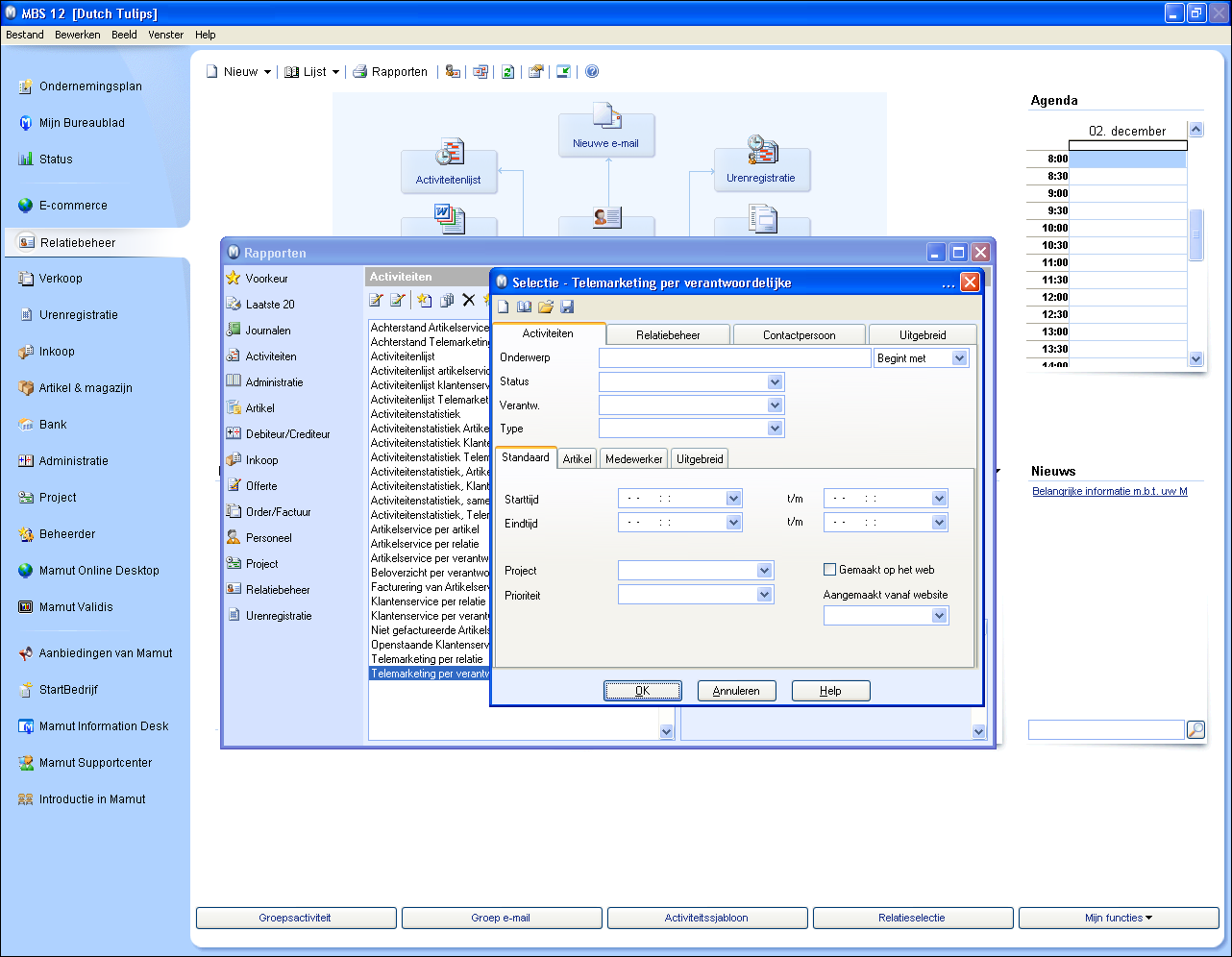
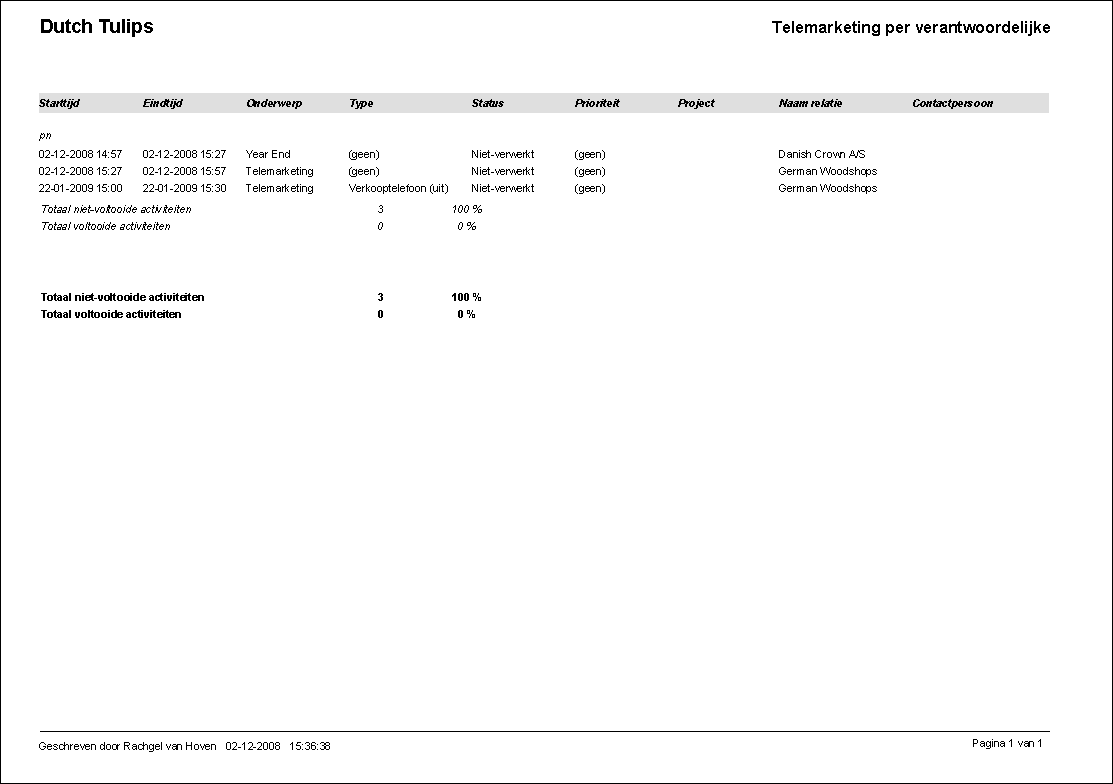
De verkoopmanager wenst de verdeling van de activiteiten over de medewerkers in de campagne te controleren. Hij klikt op Beeld – Relatie – Rapporten.
Hij dubbelklikt op het rapport ’Telemarketing per verantwoordelijke’ en een wizard opent waarin hij de gewenste selectie kan aangeven.
Hij voert ’Campagne Week 3´ in als onderwerp, met starttijd 28.11.2004 00:00 en eindtijd 29.11.2004 00:00.
Tot slot print hij rapporten uit om deze mee naar huis te nemen en eventuele veranderingen in de verdeling van de activiteiten aan te brengen.
 Tip! Gebruik de rapporten in Mamut
Enterprise Call Center om de activiteiten te analyseren en voor een volledig
overzicht over de verkopen: De telemarketing-rapporten geven de mogelijkheid
om activiteiten te controleren, gebaseerd op welke relaties er het meest
winstgevend zijn, welke medewerkers er de meeste tijd beschikbaar hebben
enzovoort.
Tip! Gebruik de rapporten in Mamut
Enterprise Call Center om de activiteiten te analyseren en voor een volledig
overzicht over de verkopen: De telemarketing-rapporten geven de mogelijkheid
om activiteiten te controleren, gebaseerd op welke relaties er het meest
winstgevend zijn, welke medewerkers er de meeste tijd beschikbaar hebben
enzovoort.